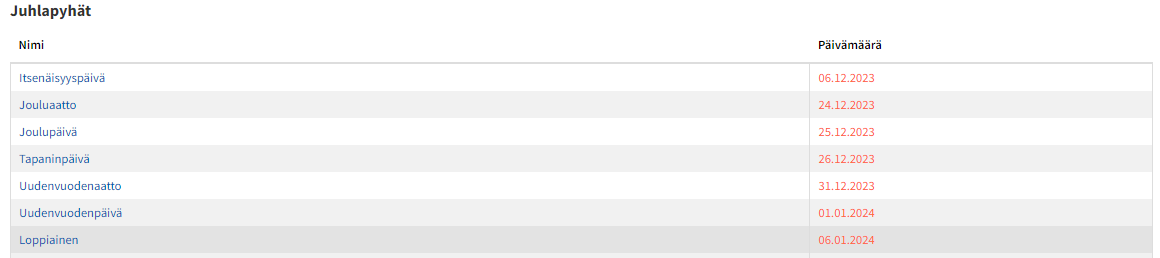Nettiajanvarauksen hallinta
Nettiajanvarauksen asetukset määritetään Hallinta – Nettiajanvaraus 2 -valikosta. Oikeudet nettiajanvarauksen hallintaan on Ylläpitäjät- ja Asentajat-roolin käyttäjillä.
Perustiedot
- Nettiajanvaraus käytössä -valinta tulee olla aktiivisena, jotta varausjärjestelmää voidaan käyttää tai sen asetuksia muokata.
- Varauspuskuri määrittää, kuinka monen minuutin päähän nykyhetkestä varauksen voi aikaisintaan tehdä. Mikäli tahdot poistaa puskurin käytöstä, aseta arvoksi 0.
- Sähköpostivahvistus tarkoittaa asiakkaalle vain sähköpostitse lähetettävää kuittausta onnistuneesta varauksesta. Laita vahvistuksen lähettäjäksi esimerkiksi ”noreply@asemasinettisivut.fi”.
- Ajoneuvotietohaku ks. ohje
- Nettiajanvarauksessa sallitut ajoneuvoluokat.
- Ajoneuvotietohakujen enimmäismäärä päivässä.
- Upotettavan version väriteema -valinnalla valitaan nettiajanvarauksen etenemispalkin korostusväri.

- Piilota hintatiedot kalenterinäkymässä -valinta muuttaa nettiajanvarauksen kalenterinäkymää.
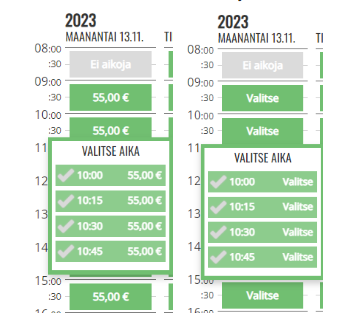
- Osoitevaihtoehdot ajanvarauksen linkittämiseen aseman nettisivuille
- Vain nykyinen asema
- Ketjun kaikki asemat
- Ketjun kaikki asemat, joista nykyinen on valittu oletuksena
- Mikä tahansa ylläoleva linkki + rekisteritunnuksen esitäyttö
- Rekisteritunnus voidaan viedä esitäytettynä aseman nettivisuilta nettiajanvaraukseen lisäämällä käytetyn linkin perään GET-parametrin ”&plateNumber=ABC-123”, jossa arvo ABC-123 korvataan asiakkaan syöttämällä rekisteritunnuksella.
Huomioitavaa: Nettiajanvarausta ei tule upottaa nettisivuille. Upottaminen voi aiheuttaa virhetilanteita varausjärjestelmän toiminnassa.
Ehdot ja lisätiedot
Ehdot ja lisätiedot -välilehdellä on vapaita tekstikenttiä, joihin kirjoitetut tekstit tuodaan nettiajanvaraukseen loppuasiakkaan nähtäville. Käyttöehdot ja varauksen perumisehdot ovat pakollisia tietoja. Mikäli käytetään nettiajanvarauksen ajoneuvotietohakua, myös ei sallitun ajoneuvoluokan viesti on pakollinen.
Nettiajanvaraus tukee kielikäännösversioita ruotsin- ja englanninkielille, joten myös ehtojen ja lisätietojen käännöksille löytyy paikkansa välilehtien ”Ruotsi” ja ”Englanti” takaa.
Kalenterin hallinta
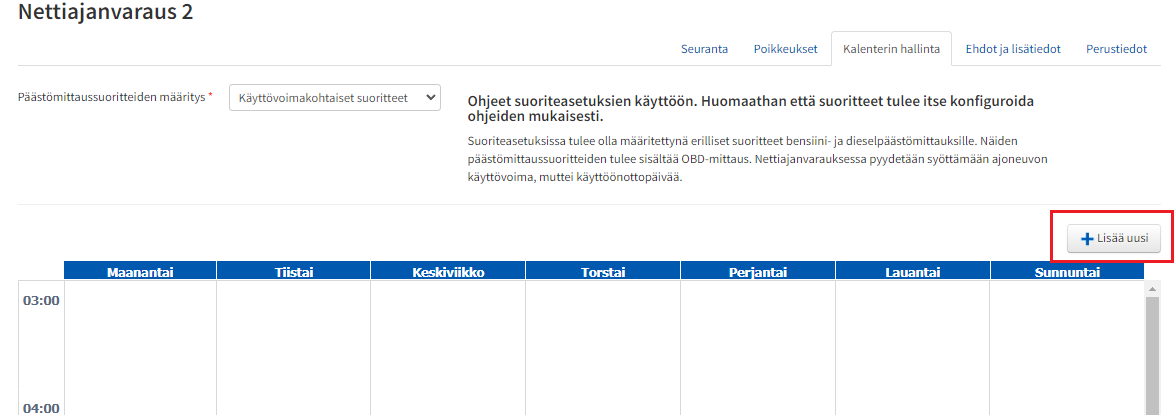
Nettiajanvarauskalenterin hallinta vaatii suoritteita, joissa on aktiivisena valinta “käytettävissä nettiajanvaraussuoritteena“. Valinnan voi lisätä myös jo olemassa olevalle suoritteelle suoritteen perustietoja muokkaamalla. Ajanvarauskalenteri määritetään seuraavasti:
- Klikataan Lisää uusi -painikkeesta.
- Tehdään perusasetukset: Viikonpäivä, rinnakkaisten varausten määrä, varauksen kesto ja aikaväli.
- Valitaan nettiajanvaraussuoritteet pudotusvalikosta.
- Lisätään tarvittaessa etuhintaisia suoritteita Nettimaksajan suorite -sarakkeeseen (tarkempi ohje edempänä).
- Hyväksytään muutokset.
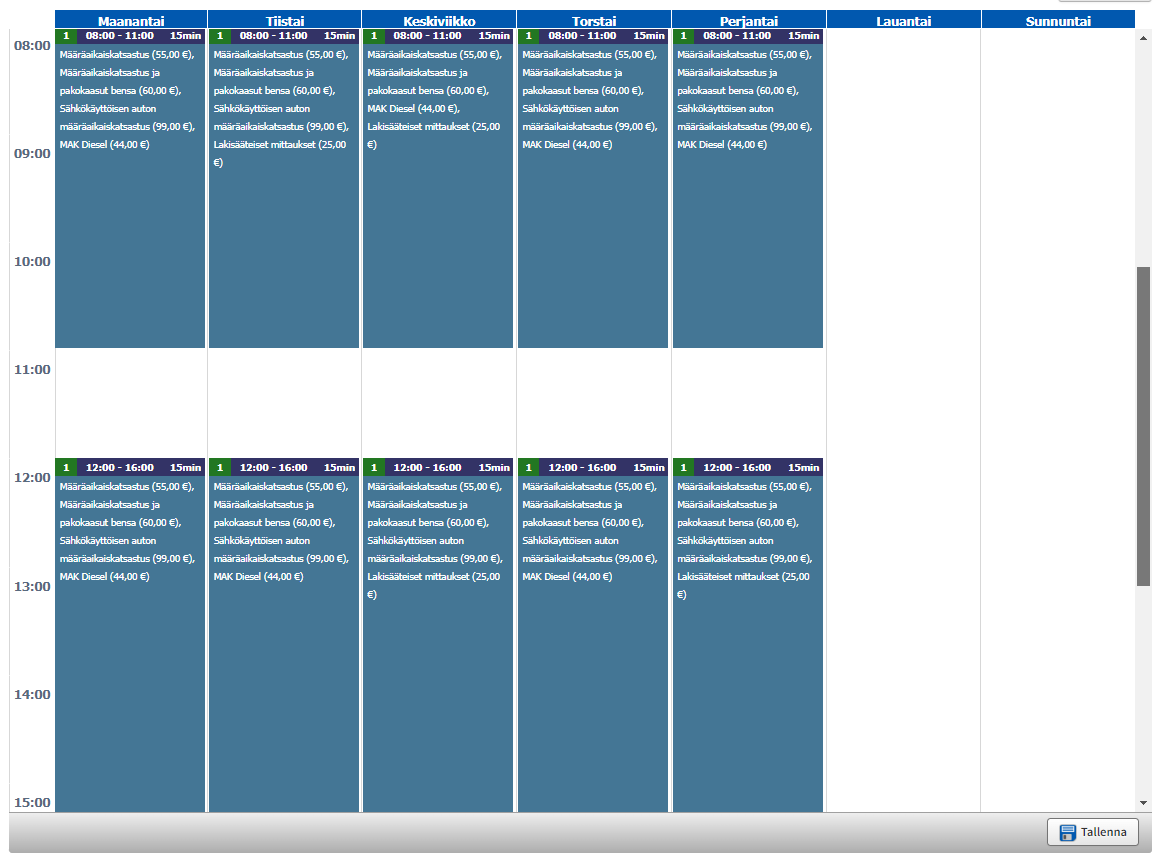
- Yksittäistä aikaikkunaa klikkaamalla avautuu muokkausikkuna, jonka kautta jo tehtyjä asetuksia pääsee muokkaamaan.
- Vaatii tallennuksen, joten muutokset näkyvät asiakkaille vasta tallennuksen jälkeen.
Nettimaksajan suorite
Nettimaksajille voidaan määrittää käyttöön eri suorite, kuin ajan varaaville asiakkaille. Näin voidaan tarjota edullisempi hinta nettimaksajille. Tämä houkuttelee asiakasta maksamaan palvelunsa etukäteen verkossa.
Valitaan haluttu suorite Nettimaksajan suorite -sarakkeeseen. Suoritteen tiedot / uuden suoritteen luominen määritellään Suoritteet-sivun kautta. Alla olevassa esimerkkikuvassa on luotu suorite nimeltä ”Nettimaksajan JT”.
HUOM!: Mikäli nettimaksajalle ei tarjota edullisempaa hintaa, valitkaa suoritteeksi sama suorite. Mahdollisten kampanjakoodien alennusten mukaiset hinnat tulevat näin oikein nettimaksajillekin.
Kalenterisarake
Kun nettiajanvaraus on asetettu käyttöön nettiajanvarauksen hallinnasta, sille tulee vastaanoton kalenteriin oma sarake. Sarakkeen nimenä on ”Nettiajanvaraus”.
Alustava varaus
Kun asiakas valitsee nettiajanvarauksesta ajan, vastaanoton kalenteriin ilmestyy näkyviin valkoinen alustava varaus, jossa lukee ”odottaa vahvistusta”. Jos käyttäjä ei 15 minuutin aikana suorita varausta loppuun, poistuu tämä merkintä. Käyttäjän vahvistettua varauksen muuttuu alustava varaus siniseksi vahvistetuksi varaukseksi. Tämän tapahtuman lisätiedoista näet käyttäjän antamat yhteystiedot, valitut suoritteet, sekä alkuperäisen varatun ajan.
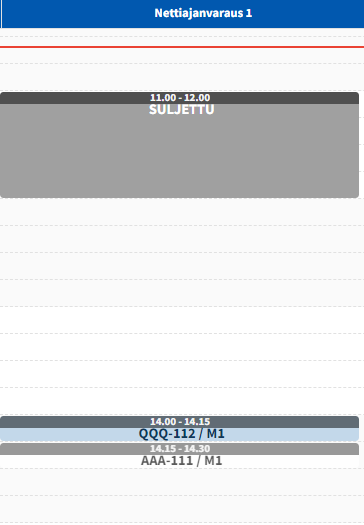
Poikkeukset-välilehti: poikkeusaukioloaikojen asettaminen
Poikkeusaukioloaikoihin voidaan lisätä päivät kun asema on normaalista poiketen auki tai aikoja tarjotaan varattavaksi normaalista poiketen.

Poikkeusta lisätessä täytetään pakolliseksi merkityt tiedot. Jotta päivämäärä aktivoituu, vaaditaan Lisää päivämäärä-painikkeen klikkaamista. Kalenterin muokkaus -näkymä aukeaa kun valitaan ”asema on avoinna poikkeuspäivänä”.
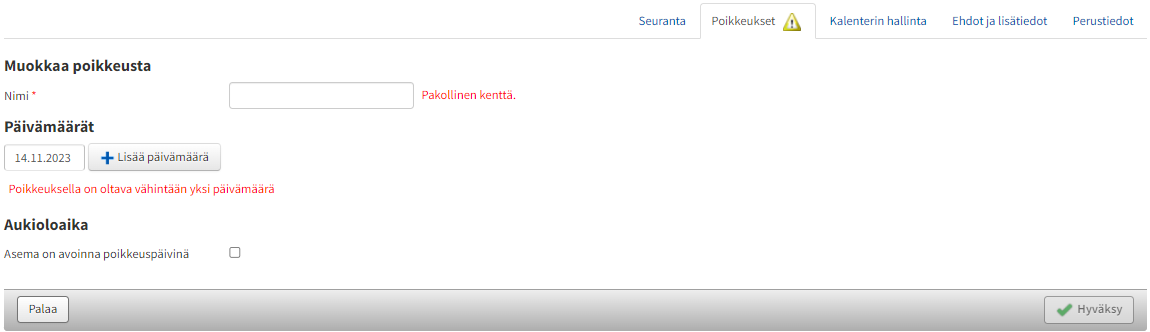
Alemmassa taulukossa on listattuna yleiset juhlapyhät. Juhlapyhän muokkausnäkymään siirrytään klikkaamalla juhlapyhän nimeä ja asetetaan poikkeava aukioloaika tai asema suljetuksi.
Juhlapyhän tulee näkyä listassa yliviivattuna, ja tulla näkyviin ylempään Poikkeavat aukioloajat-listaan, kun se on onnistuneesti asetettu poikkeavaksi. Tietojen tallennus vaaditaan erikseen.